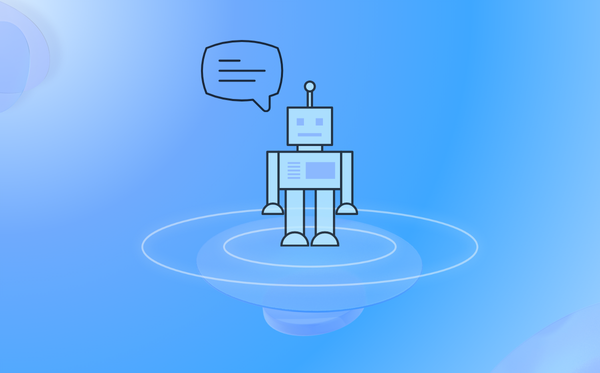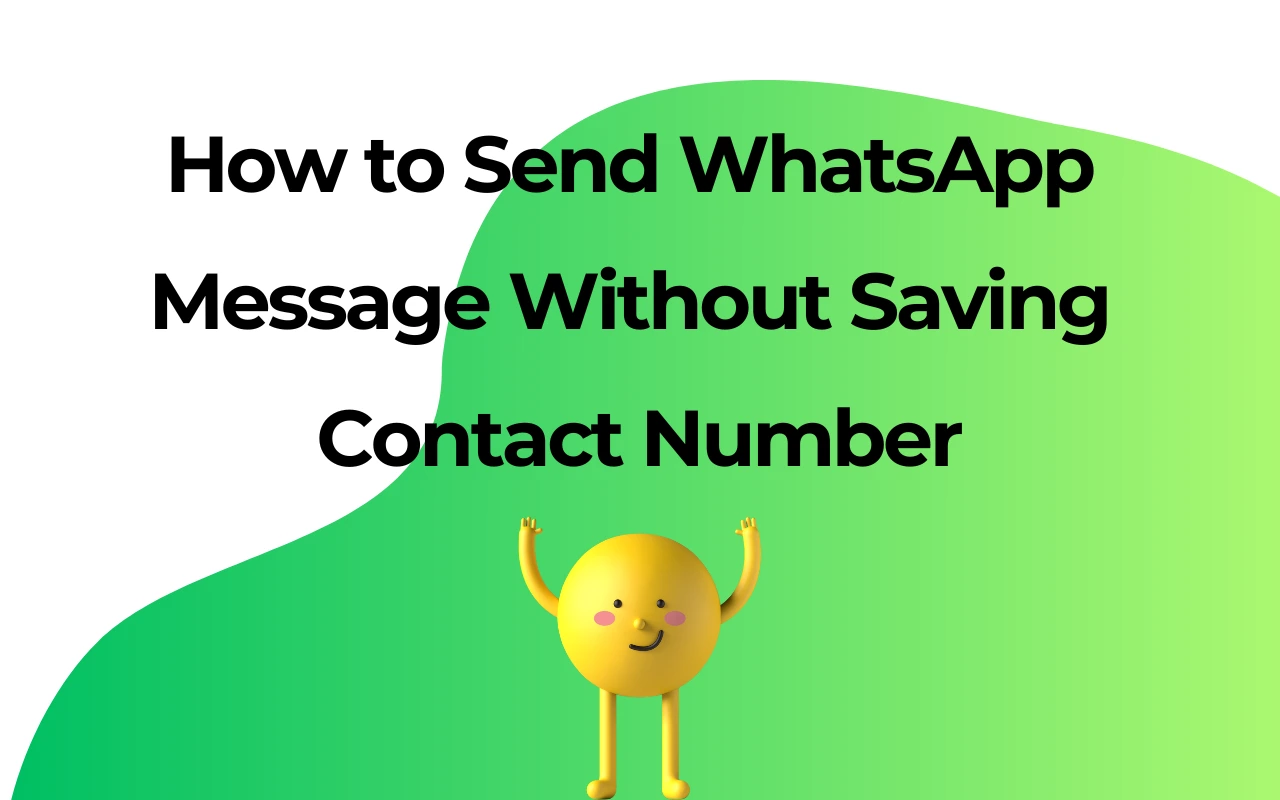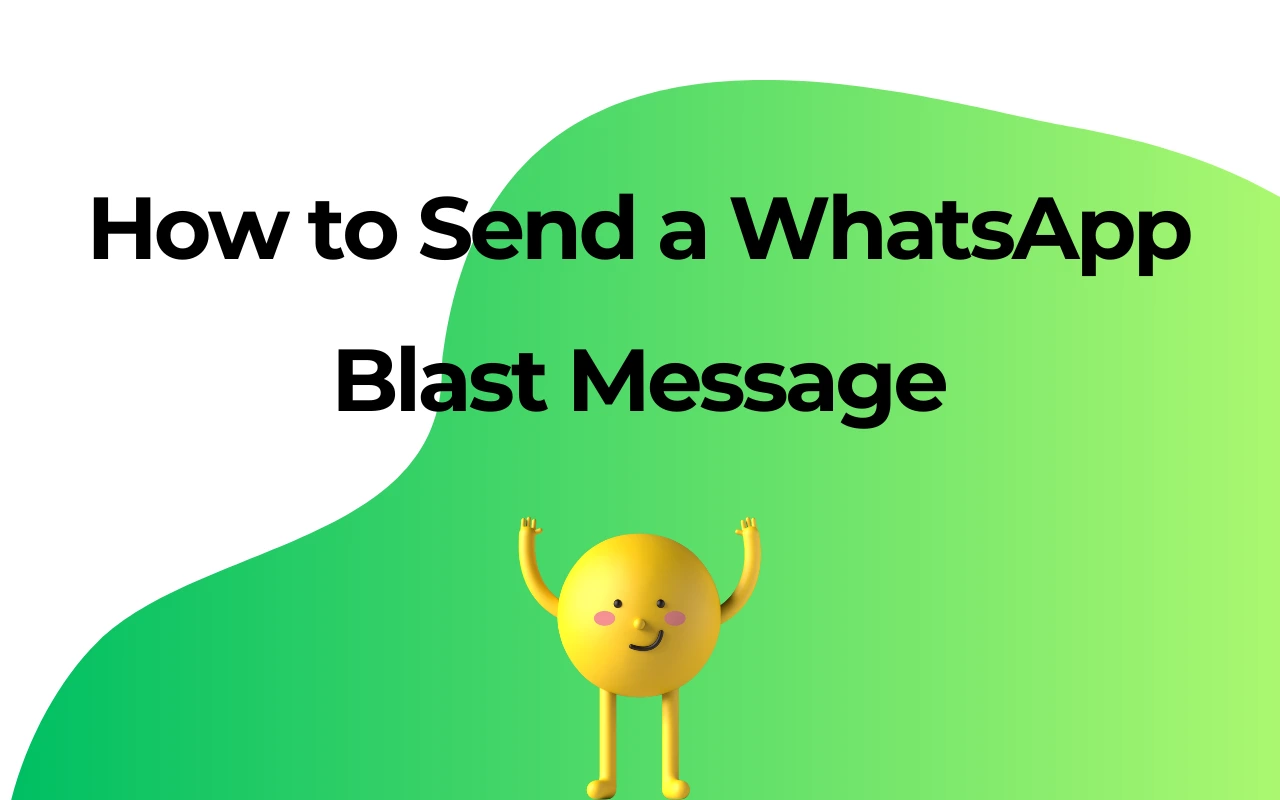إتقان فن استخدام تطبيق WhatsApp: يمكنك مشاركة صور متعددة بسهولة باستخدام هذه الحيل البسيطة!

تعرف على كيفية إرسال صور متعددة على الواتساب بسهولة
أصبحت منصات الوسائط الاجتماعية مثل WhatsApp هي المكان الأمثل لمشاركة الصور مع الأصدقاء. بينما يسمح تطبيق WhatsApp بإرسال ملفات يصل حجمها إلى 16 ميجابايت مرة واحدة، لدينا خدعة لتجاوز هذا الحد وإرسال صور متعددة في وقت واحد - ما يصل إلى 30 صورة في المرة الواحدة! وإليك كيف يمكنك القيام بذلك:
إرسال صور متعددة على واتساب - هواتف أندرويد
من السهل جدًا إرسال صور متعددة على تطبيق WhatsApp لنظام Android - ما عليك سوى اتباع الخطوات التالية:
1. افتح تطبيق WhatsApp وادخل إلى الدردشة التي تريد مشاركة الصور فيها.
2. اضغط على أيقونة مشبك الورق.
3. حدد أيقونة المعرض.
4. اختر صورة من ألبوم الكاميرا.
5. بمجرد التحديد، اضغط على أيقونة المعرض مرة أخرى.
6. حدد جميع الصور التي تريد إرسالها ثم اضغط على "موافق".
7. انقر فوق زر الإرسال لمشاركة الصور مع المستلم.
يمكنك أيضًا استخدام تطبيق المعرض على هاتفك أو الأنظمة الأساسية مثل Google Drive أو iCloud Drive أو Dropbox لتحميل الصور وملفات الوسائط وإرسالها.
إرسال صور متعددة عبر تطبيق/معرض صور Google
1. افتح تطبيق/معرض صور Google.
2. حدد الصور المتعددة التي ترغب في إرسالها.
3. سيطالبك بالمشاركة مع التطبيقات الأخرى.
4. حدد واتساب.
5. اختر المحادثة التي تريد مشاركتها معها.
6. اضغط على زر المشاركة.
إرسال صور متعددة على الواتساب - الآيفون
يختلف إرسال صور متعددة على WhatsApp باستخدام iPhone قليلاً نظرًا لنظام التشغيل iOS، لكنها لا تزال عملية بسيطة. إليك الطريقة:
1. افتح تطبيق WhatsApp وابدأ محادثة مع الشخص أو الدردشة الجماعية التي تريد إرسال الصور إليها.
2. اضغط على الزر "+" في الزاوية اليسرى السفلية.
3. حدد مكتبة الصور والفيديو من القائمة.
4. اختر صورة لفتح المعاينة.
5. اضغط على الزر "+" في الزاوية اليسرى السفلية.
6. حدد ما يصل إلى 30 صورة ترغب في إرسالها ثم اضغط على "تم".
يمكنك أيضًا إرسال صور WhatsApp متعددة من خلال مكتبة الصور الخاصة بجهاز iPhone.
إرسال صور متعددة على واتساب - تطبيق الصور
1. قم بتشغيل تطبيق الصور.
2. اضغط على زر التحديد واختر ما يصل إلى 30 صورة.
3. سيؤدي اختيار أكثر من 30 صورة إلى عدم ظهور WhatsApp في قائمة التطبيقات التي يمكنك المشاركة معها.
4. اضغط على زر المشاركة في الزاوية اليسرى السفلية.
5. حدد واتساب.
6. اختر جهات الاتصال التي ترغب في مشاركة الصور معها واضغط على إرسال.
إرسال صور متعددة على WhatsApp - WA Bulk Sender
يمكنك استخدام أداة WhatsApp Automation Tool للمشاركة مع الأصدقاء عن طريق إرسال رسائل مجمعة مثل الصور. إنهو الأكثر أمانًا ا المرسل!
1. قم بتنزيله من سوق Chrome الإلكتروني.
2. افتحه في WhatsApp Web الخاص بك.
3. اختر جهات الاتصال أو المجموعات التي تتلقى الصور.
4. في نص الرسالة، قم بتحرير المحتوى باستخدام الصور المرفقة. ثم أرسله.
افكار اخيرة
باستخدام هذا الدليل السهل، يجب أن تكون الآن قادرًا على إرسال عدة صور WhatsApp بسهولة على أجهزة iPhone وAndroid. لا مزيد من إرسالها واحدًا تلو الآخر، الأمر الذي قد يستغرق وقتًا طويلاً للغاية. سواء من خلال معرض هاتفك الذكي أو مباشرة من خلال WhatsApp، لا تتردد في الاستمتاع بمشاركة تلك الصور! إذا واجهت أي مشكلات، تواصل مع دعم WhatsApp.
إذا كنت تواجه مشكلة في إرسال الصور، فاطلع على دليلنا حول كيفية إرسال الصور على WhatsApp. سعيد ال WhatsApp جي!
| Plan | Amount | Invoice URL | Invoice PDF | Date |
|---|